Techtip: zo gebruik je Android Auto ook in België

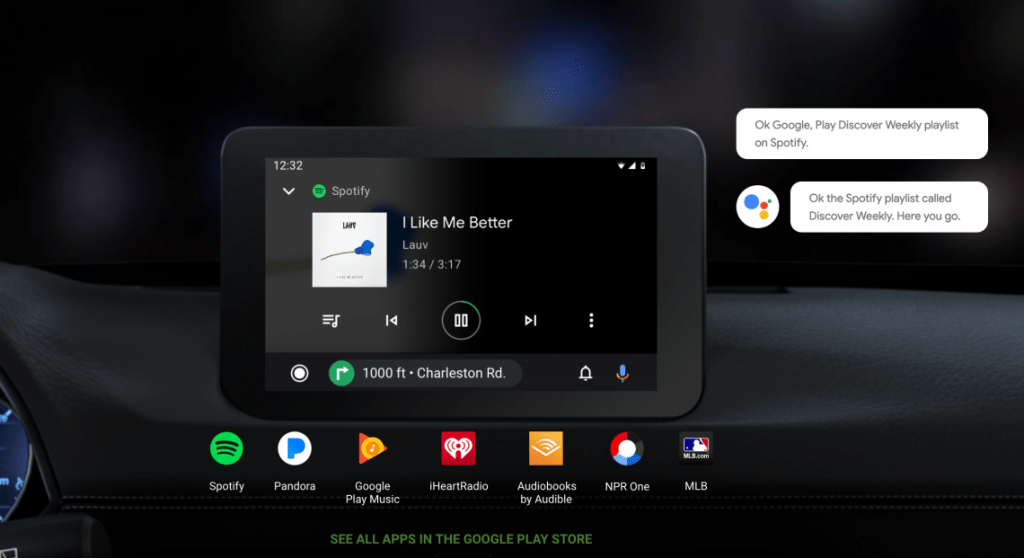
Google heeft – net zoals Apple – een apart besturingssysteem ontwikkeld waarmee je verschillende smartphone apps kan gebruiken op het infotainmentscherm van je wagen. Denk maar aan Waze, Google Maps of Spotify. Android Auto maakt het mogelijk om al deze apps te openen op het scherm van je wagen en maakt passieve navigatiesystemen onnodig.
Android Auto in België
Net zoals bij Apple CarPlay kan je aan de hand van een USB-verbinding tussen je smartphone en de wagen (die het systeem moet ondersteunen) Android Auto gebruiken. Concreet draaien apps zoals Waze of Spotify gewoon op je smartphone, maar Android Auto zorgt ervoor dat ze mooi op je display verschijnen binnen de mogelijkheden van je infotainmentsysteem. Op het moment van schrijven is Google ook gestart met de uitrol van een draadloze versie van Android Auto in Europa.
Dat betekent dat gebruikers binnenkort geen USB-kabeltje meer nodig hebben om Android Auto op hun display te tonen. Officieel is Android Auto in België nog niet beschikbaar. Maar autobouwers bieden de mogelijkheid wel aan in alle ondersteunde modellen in ons land. Of we nu ook gebruik kunnen maken (onofficieel) van de draadloze optie is momenteel niet duidelijk. In deze workshop leggen we je uit hoe je Android Auto in België wel kan gebruiken via een omweg:
Stap 1: APKMirror
Ga met de browser op je smartphone naar de website van APKMirror.
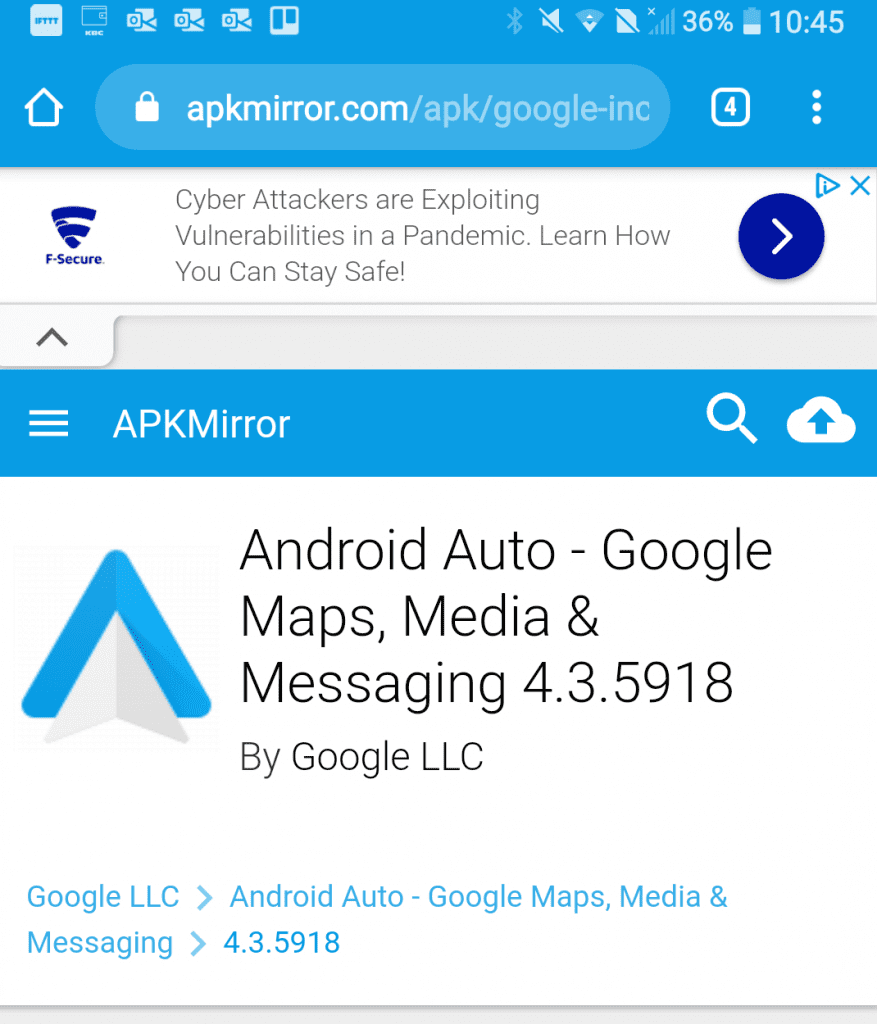
Stap 2: de juiste versie
Download de app DevCheck om te weten te komen welke hardware je toestel aan boord heeft om zo de juiste versie van Android Auto bij APKMirror te kiezen. Je moet dus nagaan in DevCheck of je toestel ARM, ARM64 of x86 heeft.
Stap 3: Download
Je weet nu welke hardware je smartphone bevat. Ga terug naar het lijsjte op APKMIrror en download de juiste versie.
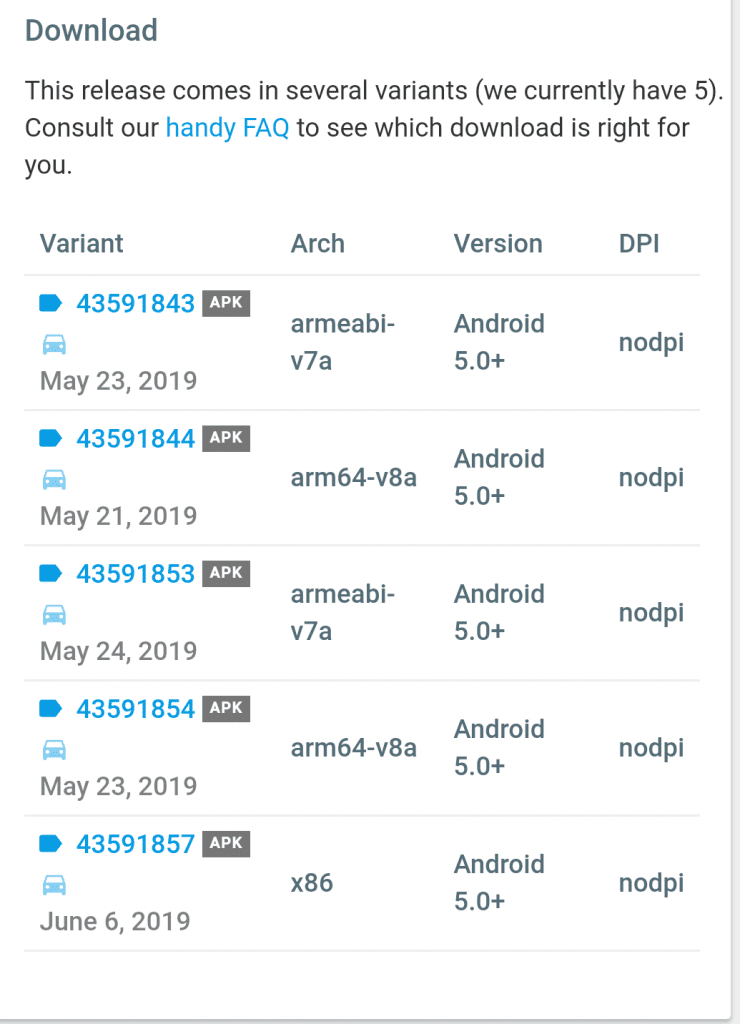
Stap 4: Installeren
Nadat je de applicatie gedownload hebt installeer je Android Auto en bevestig je alle machtigingen die de app nodig heeft in Android.
Ziezo, Android Auto staat nu op je smartphone geÏnstalleerd. Neem nu de USB-kabel in je wagen en sluit je smartphone aan. Het is belangrijk dat je smartphone ontgredeld is als je de koppeling gaat maken.
Google heeft – net zoals Apple – een apart besturingssysteem ontwikkeld waarmee je verschillende smartphone apps kan gebruiken op het infotainmentscherm van je wagen. Denk maar aan Waze, Google Maps of Spotify. Android Auto maakt het mogelijk om al deze apps te openen op het scherm van je wagen en maakt passieve navigatiesystemen onnodig.
Android Auto in België
Net zoals bij Apple CarPlay kan je aan de hand van een USB-verbinding tussen je smartphone en de wagen (die het systeem moet ondersteunen) Android Auto gebruiken. Concreet draaien apps zoals Waze of Spotify gewoon op je smartphone, maar Android Auto zorgt ervoor dat ze mooi op je display verschijnen binnen de mogelijkheden van je infotainmentsysteem. Op het moment van schrijven is Google ook gestart met de uitrol van een draadloze versie van Android Auto in Europa.
Dat betekent dat gebruikers binnenkort geen USB-kabeltje meer nodig hebben om Android Auto op hun display te tonen. Officieel is Android Auto in België nog niet beschikbaar. Maar autobouwers bieden de mogelijkheid wel aan in alle ondersteunde modellen in ons land. Of we nu ook gebruik kunnen maken (onofficieel) van de draadloze optie is momenteel niet duidelijk. In deze workshop leggen we je uit hoe je Android Auto in België wel kan gebruiken via een omweg:
Stap 1: APKMirror
Ga met de browser op je smartphone naar de website van APKMirror.
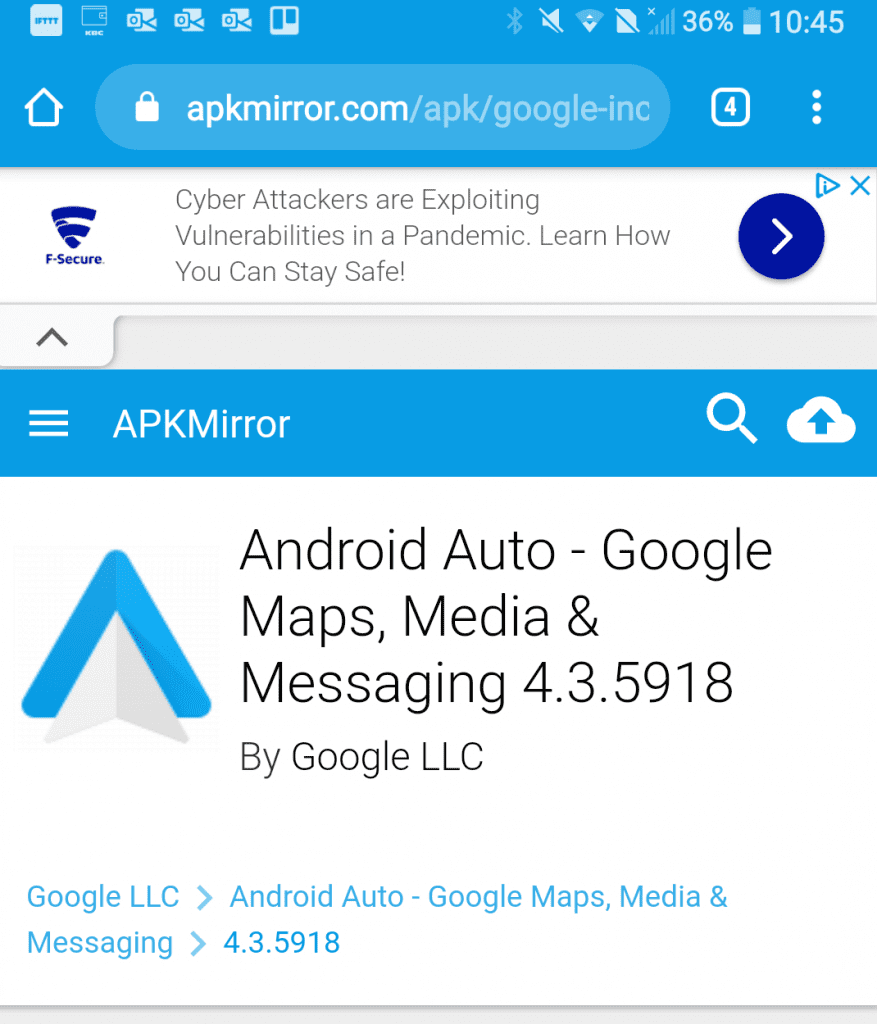
Stap 2: de juiste versie
Download de app DevCheck om te weten te komen welke hardware je toestel aan boord heeft om zo de juiste versie van Android Auto bij APKMirror te kiezen. Je moet dus nagaan in DevCheck of je toestel ARM, ARM64 of x86 heeft.
Stap 3: Download
Je weet nu welke hardware je smartphone bevat. Ga terug naar het lijsjte op APKMIrror en download de juiste versie.
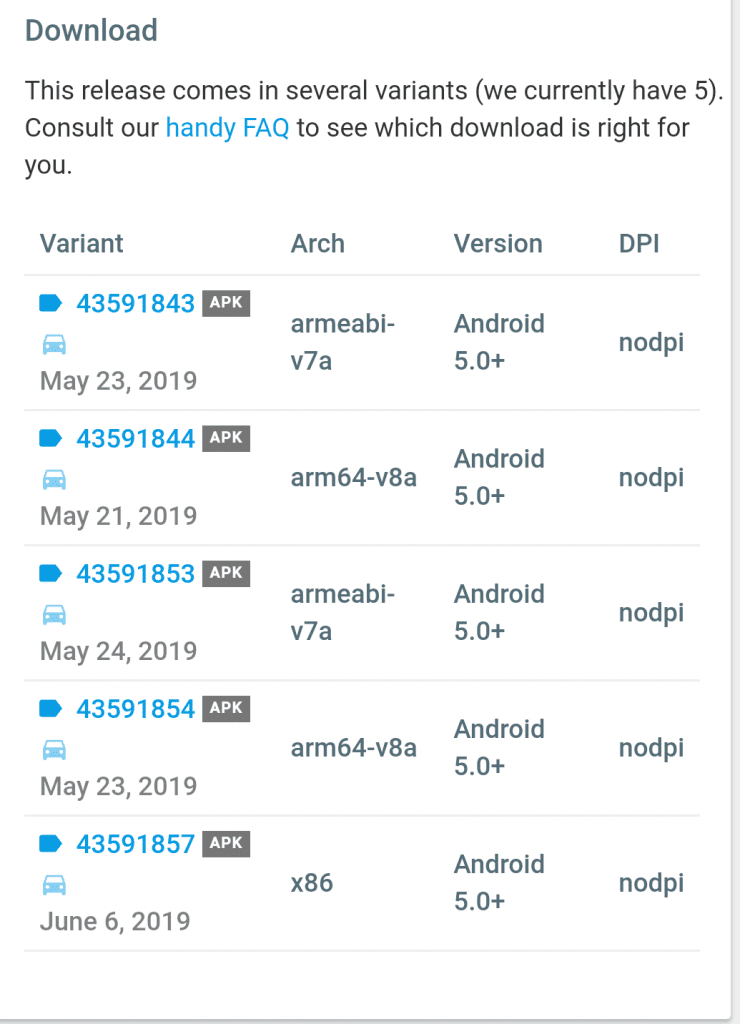
Stap 4: Installeren
Nadat je de applicatie gedownload hebt installeer je Android Auto en bevestig je alle machtigingen die de app nodig heeft in Android.
Ziezo, Android Auto staat nu op je smartphone geÏnstalleerd. Neem nu de USB-kabel in je wagen en sluit je smartphone aan. Het is belangrijk dat je smartphone ontgredeld is als je de koppeling gaat maken.

















